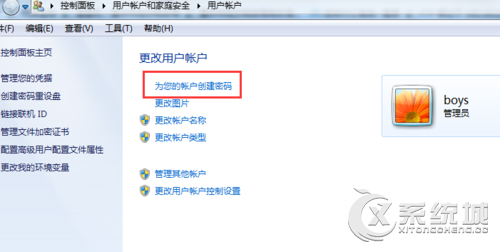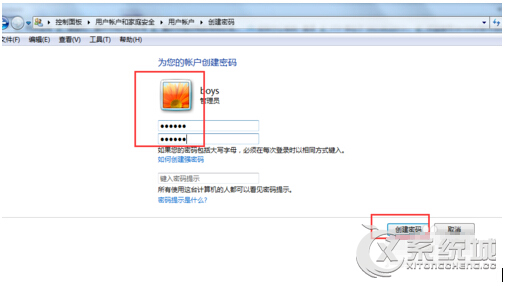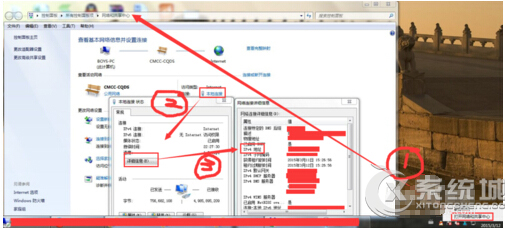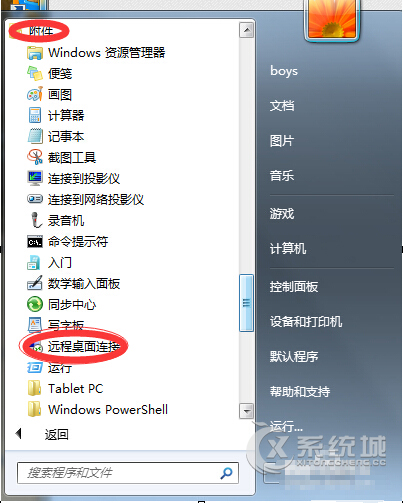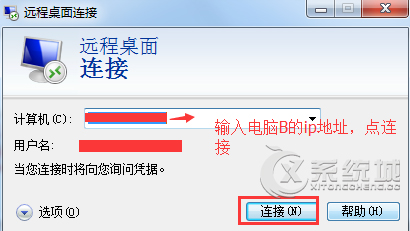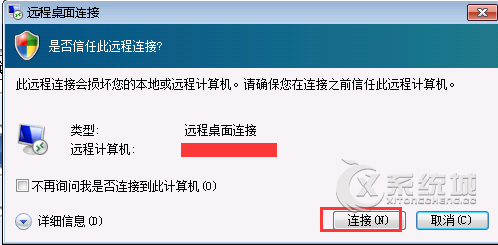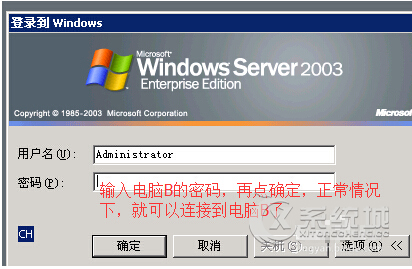- 返回
- Win7远程桌面连接教程
Win7远程桌面连接教程
2015-03-12 16:59作者:系统城
远程桌面连接是一端电脑开启,另一端电脑远程控制操作,在Windows系统下,这个功能收到许多用户的喜欢,但还有部分用户不知道怎么远程连接,下面就以Win7为例,看看Win7系统下是如何进行远程桌面连接的。
Win7远程桌面连接步骤:
1、选中计算机,单击鼠标右键点击属性进入到系统界面,或者直接进入控制面板,点击系统。
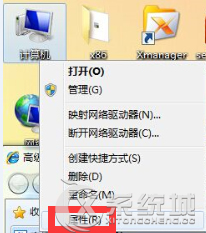
2、点击该页面中左方远程设置。
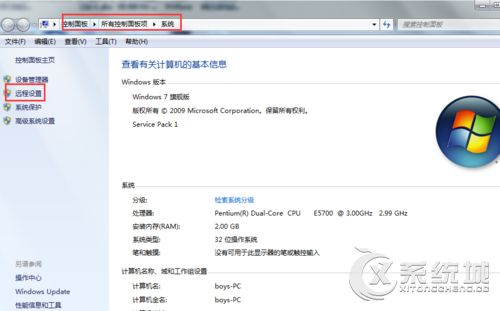
3、进入到远程设置单元,将上方允许远程协助连接这台计算机前面打上勾,下方选择除开“不允许连接到这台计算机”的两项中任意一项,推荐选择第三项,这样更安全,远程连接需要输入密码进行身份验证。然后点击确定。
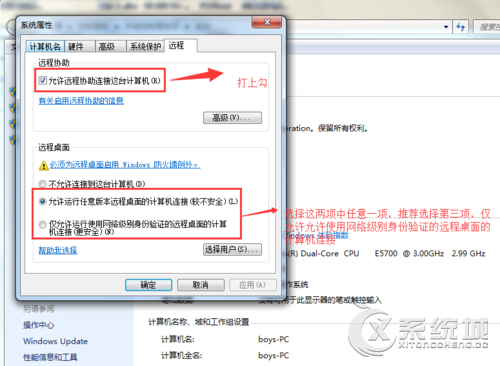
4、然后,进入进入到控制面板的用户账户和家庭安全,点击用户账户,点击为您的账户创建密码,进行密码设置。
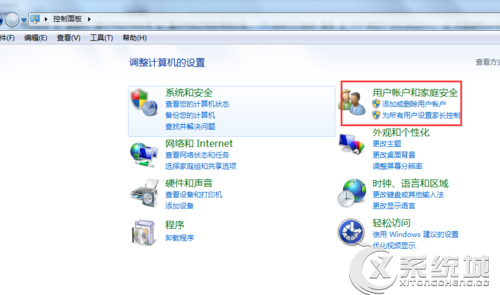
标签:远程桌面
分享给好友:
相关教程
更多